Microsoft Excel es una herramienta poderosa para organizar datos, pero muchos usuarios enfrentan el frustrante error de "Microsoft Excel no puede pegar los datos" al copiar y pegar información. Aunque poco común, este error puede ser frustrante, especialmente durante tareas importantes. Quizás te preguntes por qué Excel tiene este problema. Hay varias razones, pero las soluciones son sencillas. Sigue leyendo para conocerlas todas.
Soluciona ahora el problema de "Microsoft Excel no puede pegar los datos"

En este artículo
Parte 1. ¿Por qué Microsoft Excel no puede pegar los datos?
Aquí hay algunas razones simples por las que Microsoft Excel podría no permitirte pegar datos:
- A Excel le gusta que las cosas coincidan. Si pegas texto en celdas de número (o viceversa), puede que te lo impida.
- Si tienes celdas combinadas, Excel puede negarse a pegar.
- Excel se confunde cuando hay filas o columnas ocultas, lo que le dificulta saber dónde pegar.
- Si la hoja o las celdas están bloqueadas, Excel no te permitirá pegar nada.
- Pegar una gran cantidad de datos de golpe puede saturar a Excel.
- Excel puede no reconocer los datos copiados de otros programas, lo que provoca problemas al pegar.
- Herramientas especiales como complementos o macros pueden interferir con el pegado.
- Si hay filtros activados, a Excel puede costarle decidir dónde colocar los datos.
Parte 2. Consejos básicos para solucionar "No se puede copiar y pegar en Excel"
Antes de probar métodos avanzados, es buena idea comenzar con algunos pasos básicos de solución de problemas. Seguir estos consejos sencillos puede resolver el problema rápidamente:
- Reinicia Excel: Salga y vuelva a abrir Excel para actualizar el programa. A veces, solo necesita un reinicio.
- Buscar actualizaciones: Asegúrese de que su software de Excel esté actualizado. Una versión desactualizada puede causar fallos.
- Borrar el portapapeles: Si su portapapeles está lleno, puede impedir copiar y pegar. Límpielo copiando una celda en blanco.
- Intente copiar en una nueva hoja: A veces, el problema está en la hoja específica. Copie y péguelo en una hoja nueva para ver si funciona.
- Desactivar complementos: Algunos complementos pueden interferir con las funciones de Excel. Vaya a Archivo > Opciones > Complementos y desactive los que no sean importantes.
Parte 3. ¿No se puede copiar y pegar en Excel? 5 soluciones avanzadas
Si las soluciones básicas no funcionaron, no se preocupe. Aún hay soluciones más avanzadas que puede probar. Estos métodos abordan problemas más profundos dentro de Excel que podrían estar causando el problema de copiar y pegar. Aquí hay cinco formas avanzadas de solucionarlo:
Solución #1: Verificar la celda combinada
No puedes copiar datos de celdas combinadas a una hoja de Excel normal. Para evitar el error de "no se puede pegar", primero descombina las celdas. Sigue estos pasos:
Paso 1: Abre la hoja de Excel de origen y selecciona los datos que deseas copiar.
Paso 2: Ve a la pestaña Inicio.
Paso 3: Haz clic en Combinar y centrar, luego elige Separar celdas.
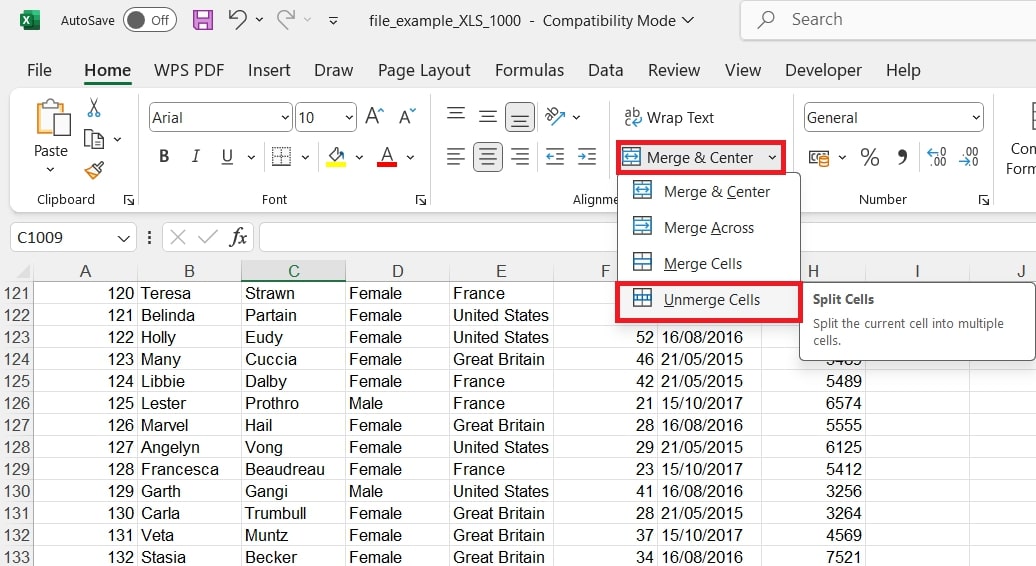
Paso 4: Asegúrate de que todas las celdas combinadas estén separadas.
Paso 5: Una vez que las celdas estén separadas, puedes copiar los datos sin ningún problema.
Solución #2: Desactivar la aplicación Macro Express
En Windows, la aplicación Macro Express puede generar el error "no se puede pegar datos" en Excel. Esta aplicación se ejecuta en segundo plano, permitiendo a los usuarios editar, grabar y reproducir macros de teclado y ratón.
Para evitar este problema, revisa tus procesos en segundo plano y cierra la aplicación Macro Express antes de copiar datos de una hoja de Excel. Sigue estos pasos para hacerlo:
Paso 1: Inicia la Macro Express programa en tu computadora.
Paso 2: Busca la macro que deseas deshabilitar.
Paso 3: Haz clic derecho en la macro y selecciona Deshabilitar macro del menú.
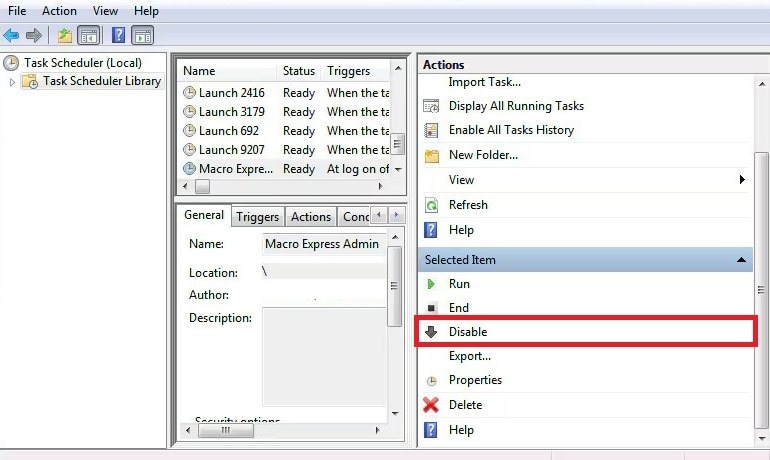
Paso 4: Sal de la aplicación para evitar que se ejecute en segundo plano.
Solución #3: Ignorar DDE
Otra forma de solucionar el error es desactivando DDE (Intercambio Dinámico de Datos). DDE es una función en Excel que permite compartir datos con otras aplicaciones en tiempo real. Ayuda a los programas a comunicarse entre sí intercambiando información, como actualizar valores en Excel desde una fuente externa.
Sin embargo, a veces DDE puede causar errores, especialmente al copiar y pegar datos. Así puedes ignorar DDE:
Paso 1: En Excel, haz clic en Archivo y ve a Opciones.
Paso 2: Selecciona Avanzado.
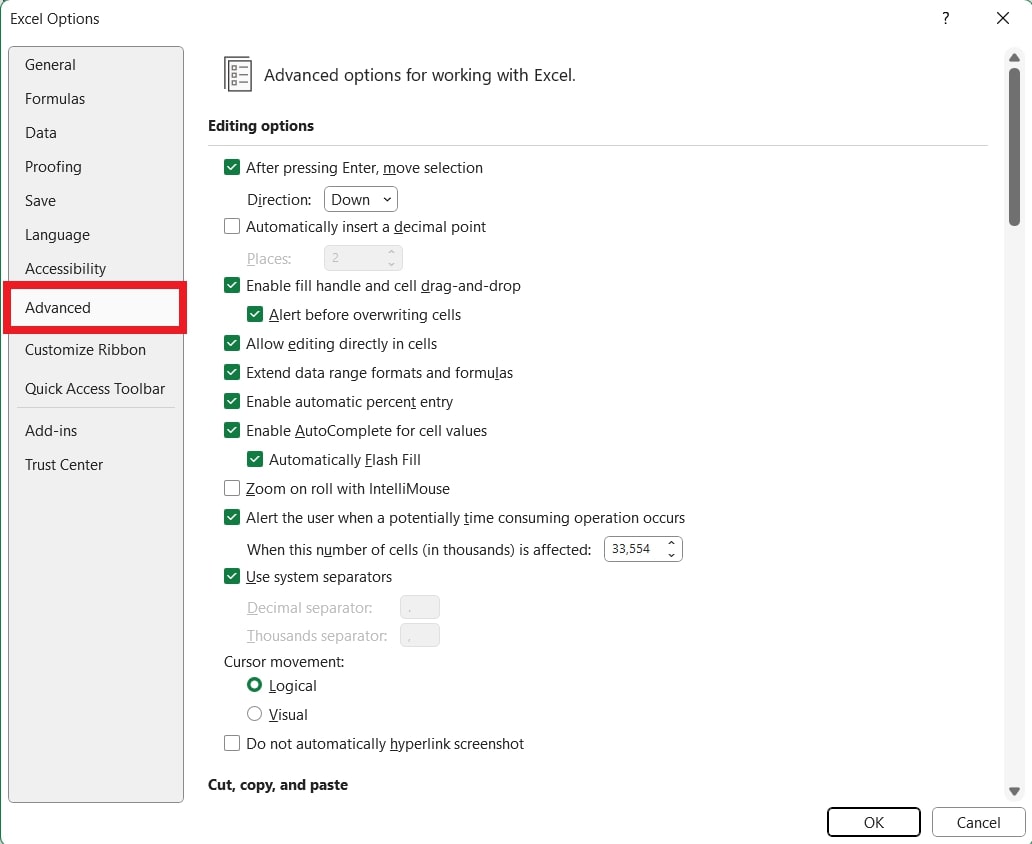
Paso 3: Desplázate hacia abajo hasta la opción General . Desactiva la casilla que indica Ignorar otras aplicaciones que utilizan Intercambio dinámico de datos (DDE).
Paso 4: Haz clic en OK para mantener los cambios.
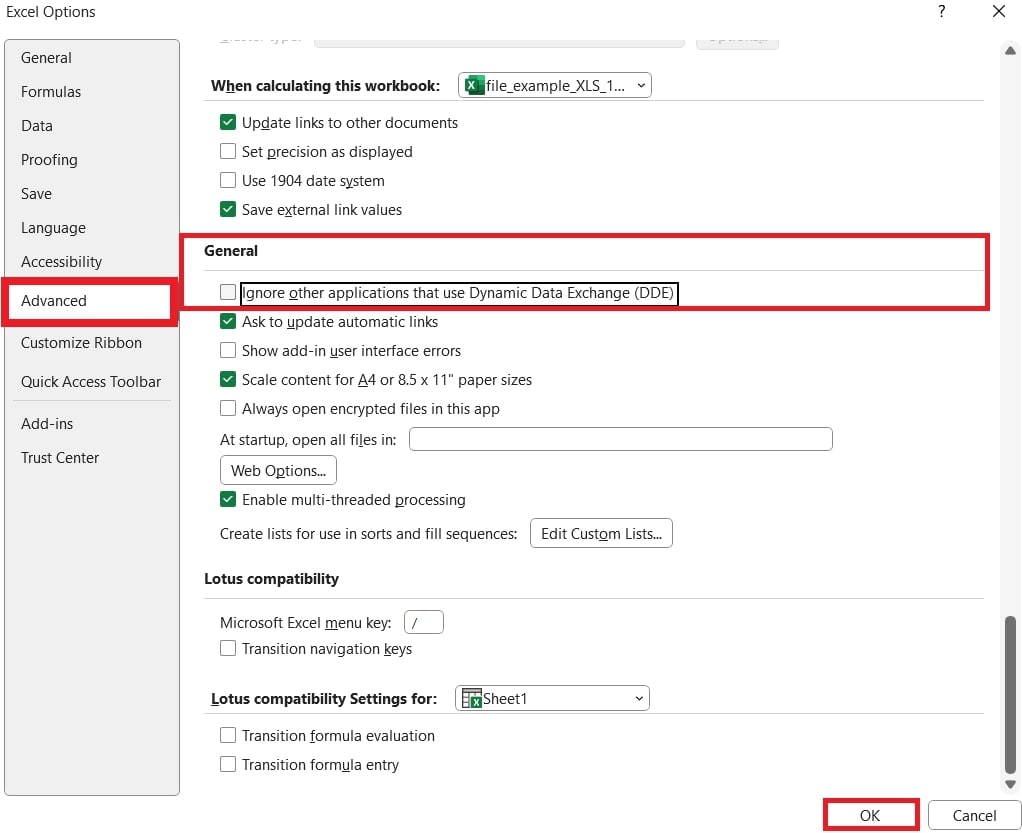
Paso 5: Ahora, intenta copiar los datos nuevamente.
Solución #4: Solucionar "Excel no puede pegar datos" debido a un archivo de Excel dañado
A veces, el error "Excel no puede pegar los datos" ocurre porque tu archivo de Excel está dañado. La corrupción de archivos puede ocurrir por varias razones, como cortes de energía repentinos, fallos de software o incluso virus. Cuando un archivo se daña, puede estropear los datos dentro, dificultando que Excel entienda lo que quieres hacer.
Pero no te preocupes. Si sospechas que tu archivo está dañado, hay una solución útil. Mira Repairit Reparación de Excel para arreglar esos archivos de Excel dañados. Es como un superhéroe para tus hojas de cálculo. Con solo unos clics, puedes copiar y pegar tus datos en tus hojas.
Echa un vistazo a sus características destacadas:
- Repara todos los errores de Excel, como formato no reconocible o contenido ilegible.
- Repara varios archivos .xlsx de forma rápida y segura en una sola vez.
- Compatible con las versiones de Excel 2007 a 2019 y Office 365.
Así es como puedes reparar los archivos de Excel dañados usando Repairit:
Paso 1:Instala y abre Repairit. Ve a Reparación de Archivos bajo Reparación de Más Tipos. Haz clic en Agregar para subir tus archivos dañados. Puedes cargar varios archivos de diferentes formatos al mismo tiempo.

Después de cargar, revisa los detalles del archivo como nombre, tamaño y ubicación. Si es necesario, elimina los archivos no deseados haciendo clic en el icono de la papelera.
Paso 2: Una vez que los archivos Excel estén cargados, haz clic en Reparar para comenzar el proceso. Repairit escaneará y corregirá cualquier problema con los archivos. Puedes seguir el progreso o cancelar si es necesario.

Después de la reparación, aparecerá una ventana avisándote cuántos archivos se repararon correctamente. Si un archivo está demasiado dañado, se te notificará y podrás solicitar ayuda de un experto.
Paso 3: Después de la reparación, haz clic en Vista previa para verificar los resultados. Para guardar los archivos reparados, haz clic en Guardar o use Guardar todo para exportar todos los archivos a la vez.

Elija una ubicación deseada para guardar los archivos, y Repairit confirmará cuando se hayan exportado correctamente.

Solucionar “Excel no puede pegar datos” debido a archivo de Excel dañado

Solución #5: Utilizar la opción "Pegado especial"
Si desea pegar gráficos especiales o imágenes de una hoja de Excel a otra, la opción Pegar normal no funcionará. Por suerte, Excel tiene una opción de Pegado especial que le permite utilizar diferentes métodos de pegado para casos especiales. Así es como se usa:
Paso 1: Copie los datos deseados de la hoja de origen de Excel.
Paso 2: Abra la hoja donde desea pegar los datos. Luego, haga clic derecho en cualquier celda y seleccione Pegado especial.
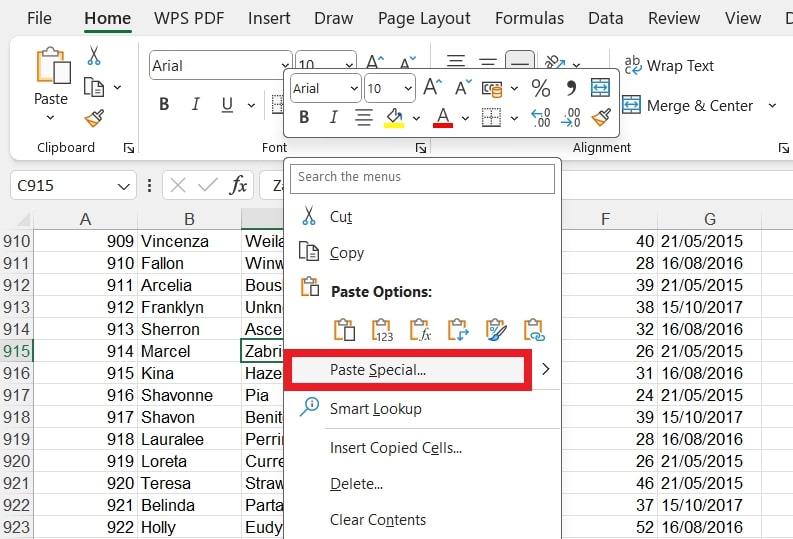
Paso 3: Elija la configuración adecuada para pegar sus datos correctamente.
Conclusión
El error "Excel no puede pegar los datos" puede parecer frustrante. Pero con estas soluciones sencillas, puedes volver a trabajar sin problemas en poco tiempo. Desde revisar las celdas combinadas y deshabilitar las macros hasta usar la opción Pegado especial o reparar archivos corruptos, hay una solución para cada problema. Con herramientas como Repairit, incluso los archivos dañados no tienen oportunidad. Prueba estos métodos y volverás a pegar datos como un profesional.
Preguntas frecuentes
-
¿Puede ocurrir este error al copiar grandes cantidades de datos?
Sí. Copiar y pegar grandes conjuntos de datos puede causar problemas debido a limitaciones de memoria o formatos diferentes en el conjunto de datos. En tales casos, intenta pegar porciones más pequeñas de datos. También puedes guardar y cerrar otros libros o aplicaciones grandes para liberar memoria. -
¿Pueden los problemas del portapapeles causar errores de pegado en Excel?
Sí. Si hay un problema con el portapapeles, es posible que Excel no reconozca los datos copiados. Limpia el portapapeles copiando un pequeño dato (como una celda en blanco) y vuelve a intentar pegar. Después, reinicia tu computadora si el portapapeles parece estar fallando. -
¿Cómo puedo evitar el problema de “Microsoft Excel no puede pegar los datos” en el futuro?
1. Siempre verifica si las celdas en las que vas a pegar están correctamente formateadas.2. Evita copiar datos de celdas combinadas o protegidas a menos que sea necesario.
3. Mantén Excel actualizado para evitar errores y fallos relacionados con pegar datos.


